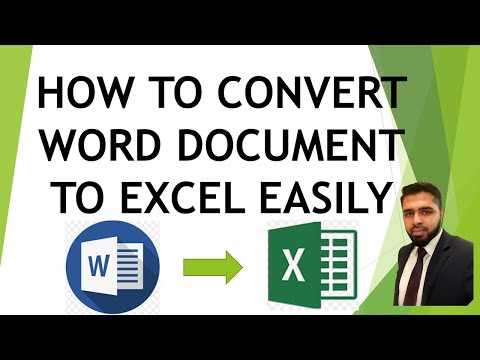यह विकिहाउ गाइड आपको विंडोज़ और मैकओएस में पीपीटी (पावरपॉइंट प्रेजेंटेशन) फाइल की सामग्री को खोलना और देखना सिखाएगा। PPT Microsoft PowerPoint के पुराने संस्करणों में मूल प्रस्तुति स्वरूप है और सॉफ़्टवेयर के सभी संस्करणों द्वारा समर्थित है। यदि आपके पास PowerPoint नहीं है, तो आप फ़ाइल को Google स्लाइड या PowerPoint ऑनलाइन (वेब पर उपलब्ध PowerPoint का एक निःशुल्क संस्करण) में खोल सकते हैं।
कदम
विधि 1: 3 में से: PowerPoint का उपयोग करना

चरण 1. वह पीपीटी फ़ाइल ढूंढें जिसे आप अपने कंप्यूटर पर खोलना चाहते हैं।
वह फ़ोल्डर खोलें जिसमें आपकी प्रस्तुति है, और अपनी पीपीटी फ़ाइल खोजें।

चरण 2. पीपीटी फ़ाइल पर राइट-क्लिक करें।
यह एक ड्रॉप-डाउन मेनू पर आपके फ़ाइल विकल्प खोलेगा।

चरण 3. मेनू पर ओपन के साथ होवर करें।
यह उन कार्यक्रमों की सूची के साथ एक उप-मेनू खोलेगा जिनके साथ आप पीपीटी फ़ाइल खोल सकते हैं।

चरण 4. "इसके साथ खोलें" मेनू पर Microsoft PowerPoint का चयन करें।
इससे आपकी PPT फाइल PowerPoint में खुल जाएगी। आप यहां अपनी प्रस्तुति देख और संपादित कर सकते हैं।
- यदि आपके कंप्यूटर पर पावरपॉइंट स्थापित नहीं है, तो इसे डाउनलोड करने के तरीके के बारे में विस्तृत निर्देशों के लिए इस लेख को देखना सुनिश्चित करें।
- वैकल्पिक रूप से, आप Apache OpenOffice (https://www.openoffice.org/download), या Apple Numbers (https://itunes.apple.com/tr/app/numbers/id409203825) को डाउनलोड और उपयोग कर सकते हैं।
- पीपीटी को एक अलग प्रोग्राम के साथ खोलने के लिए, बस उस प्रोग्राम का चयन करें जिसे आप "ओपन विथ" मेनू पर उपयोग करना चाहते हैं।
विधि 2 का 3: Google स्लाइड का उपयोग करना

चरण 1. अपने वेब ब्राउज़र में Google स्लाइड वेबसाइट खोलें।
अपने ब्राउज़र के एड्रेस बार में https://docs.google.com/presentation टाइप करें, और Enter या ⏎ Return दबाएँ।
यदि आपको संकेत दिया जाए, तो अपने Google खाते से साइन इन करें।

चरण 2. "हाल की प्रस्तुतियाँ" के शीर्ष-दाईं ओर स्थित फ़ोल्डर आइकन पर क्लिक करें।
" यह एक नई पॉप-अप विंडो खोलेगा, और आपको Google डॉक्स में खोलने के लिए एक प्रस्तुति फ़ाइल का चयन करने की अनुमति देगा।

चरण 3. अपलोड टैब पर क्लिक करें।
आप इस बटन को "एक फ़ाइल खोलें" पॉप-अप के शीर्ष पर पा सकते हैं। यह आपको अपने कंप्यूटर से एक प्रस्तुति फ़ाइल को चुनने, अपलोड करने और खोलने की अनुमति देगा।

चरण 4. अपने डिवाइस से एक फ़ाइल का चयन करें पर क्लिक करें।
यह अपलोड पेज के बीच में एक नीला बटन है। यह एक फ़ाइल नेविगेटर विंडो खोलेगा, और आपको अपनी पीपीटी फ़ाइल का चयन करने की अनुमति देगा।
वैकल्पिक रूप से, आप अपनी पीपीटी फाइल को यहां ड्रैग और ड्रॉप कर सकते हैं।

चरण 5. अपनी पीपीटी फ़ाइल चुनें।
फ़ाइल नेविगेटर विंडो में अपनी पीपीटी प्रस्तुति फ़ाइल ढूंढें, और उस पर क्लिक करें।

चरण 6. पॉप-अप में ओपन पर क्लिक करें।
इससे आपका पीपीटी अपलोड हो जाएगा और गूगल स्लाइड्स में खुल जाएगा।
विधि 3 में से 3: PowerPoint ऑनलाइन का उपयोग करना

चरण 1. अपने इंटरनेट ब्राउज़र में पावरपॉइंट ऑनलाइन वेबसाइट खोलें।
अपने ब्राउज़र के एड्रेस बार में https://office.live.com/start/PowerPoint.aspx टाइप करें, और Enter या ⏎ Return दबाएँ।
यदि आपको संकेत दिया जाए, तो अपने Microsoft खाते से साइन इन करें।

चरण 2. एक प्रस्तुति अपलोड करें बटन पर क्लिक करें।
यह बटन ऊपरी-दाएँ कोने में ऊपर की ओर तीर के चिह्न के आगे सूचीबद्ध है। यह आपकी फाइल नेविगेटर विंडो खोलेगा।

चरण 3. अपनी पीपीटी प्रस्तुति फ़ाइल का चयन करें।
अपनी पीपीटी फ़ाइल खोजने के लिए फ़ाइल नेविगेटर विंडो का उपयोग करें, और फ़ाइल के नाम पर क्लिक करें।

चरण 4. ओपन बटन पर क्लिक करें।
यह आपकी पीपीटी फ़ाइल को आपके पावरपॉइंट ऑनलाइन खाते में अपलोड करेगा, और आपके ब्राउज़र में प्रस्तुति को खोलेगा।